كيفية مداهمة (Raid) شخص ما على Twitch: دليل شامل
ببساطة ، تتيح لك المداهمات على Twitch إعادة توجيه المشاهدين إلى بث آخر. يمكن أن تكون قناة تعرفها أو شخصًا بدأ حديثًا. إنها أيضًا أداة رائعة للاحتفاظ بالمشاهدين وهم يقفزون في البث واحدًا تلو الآخر. لذا ، دعونا نلقي نظرة على جميع الطرق لمداهمة شخص ما على Twitch.

يمكن أن تساعد المداهمات اللافتات على تحويل قنواتهم إلى شيء كبير. ثم يعود الأمر إلى القناة التي تم اقتحامها لتتمكن من الاحتفاظ بهذه المشاهدات ، وأحيانًا تحويلها إلى مشتركين. إلى جانب ذلك ، يمكن للقناة التي تمت مداهمتها أيضًا القيام بغارات تبادلية لإعادة الجميل. ولكن كيف نفعل ذلك؟ تابع القراءة لمعرفة ذلك.
كيفية مداهمات شخص ما على TWITCH
أسهل طريقة لمداهمة raid على شخص ما على Twitch هي باستخدام مربع الدردشة. يحتوي Twitch على بعض الأوامر المحددة مسبقًا المتوفرة في مربع الدردشة والتي تكون في متناول اليد لإصدار الإعلانات والأهداف وحتى المداهمات. لذلك ، اتبع الخطوات التالية لبدء الغارة باستخدام أمر Twitch raid.
باستخدام متصفح الويب
الخطوة 1: افتح Twitch على متصفح الويب الخاص بك.
الخطوة 2: انقر فوق رمز ملف التعريف الخاص بك في الزاوية اليمنى العليا.
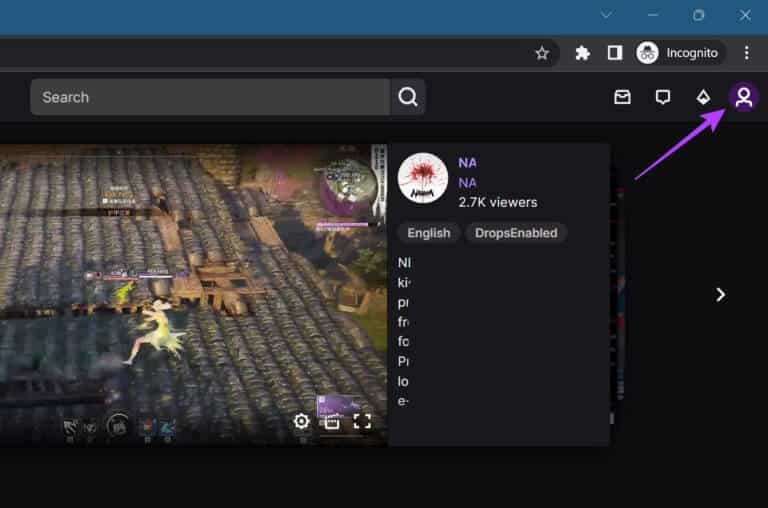
الخطوة 3: بعد ذلك ، انقر فوق القناة.
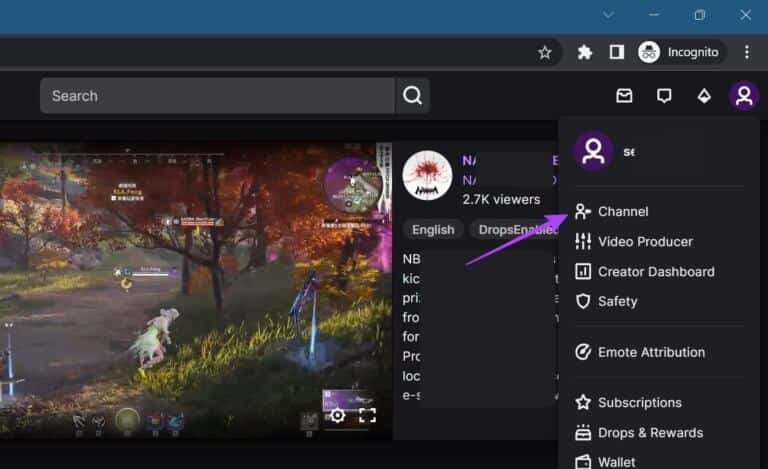
الخطوة 4: هنا ، قم بالتمرير لأسفل وانقر فوق الدردشة. سيؤدي هذا إلى فتح غرفة الدردشة الخاصة بك.
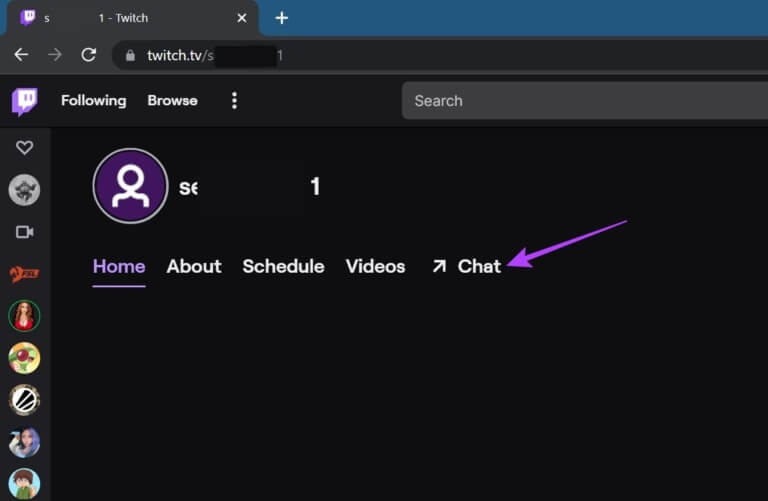
الخطوة 5: انقر فوق شريط الدردشة واكتب / Raid [اسم القناة التي تريد اقتحامها] واضغط على Enter.
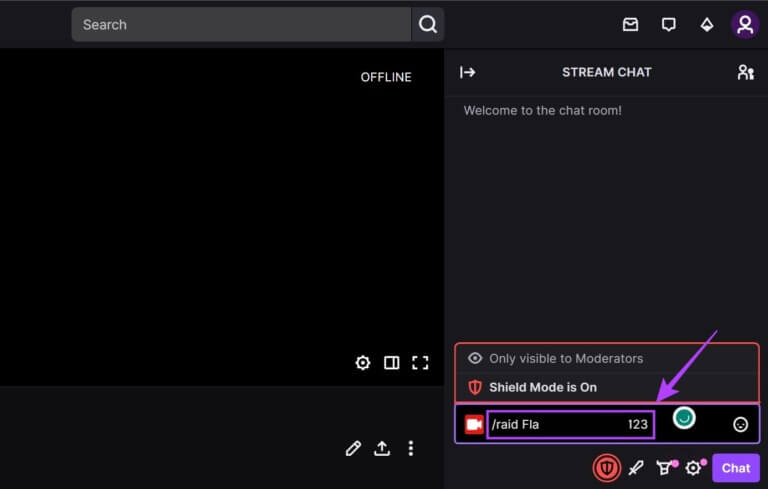
سيؤدي هذا إلى فتح مؤقت مدته 10 ثوانٍ أعلى مربع الدردشة. يمنح هذا المستخدمين الوقت لاتخاذ قرار بشأن ما إذا كانوا يريدون المشاركة في الغارة وحتى إلغاء الاشتراك إذا كانوا لا يرغبون في الانضمام إلى الغارة.
الخطوة 6: بمجرد انتهاء عداد الوقت لمدة 10 ثوانٍ ، يبدأ مؤقت آخر في مساعدتك على اتخاذ قرار نهائي بشأن ما إذا كنت تريد متابعة الغارة أم لا. إذا كنت ترغب في إلغاء المداهمة ، انقر فوق “إلغاء الأمر”. سيؤدي هذا إلى إلغائه على الفور.
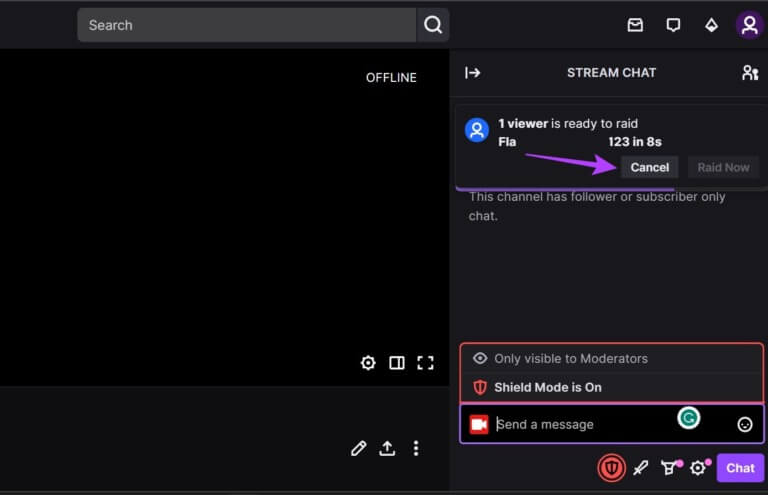
الخطوة 7: ومع ذلك ، إذا كنت ترغب في المتابعة ، فانقر فوق Raid Now لبدء الغارة حتى قبل نفاد المؤقت.
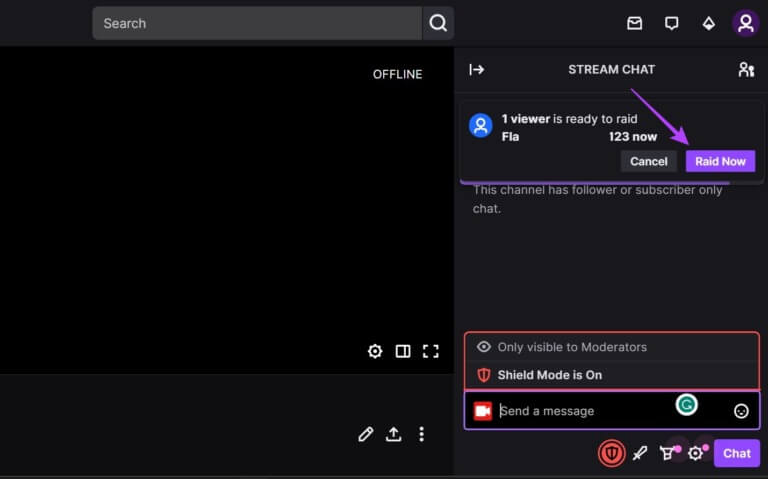
بمجرد الانتهاء من ذلك ، ستتم إعادة توجيهك أنت والغزاة تلقائيًا إلى القناة التي تريد مداهمتها.
باستخدام تطبيق Twitch للموبايل
الخطوة 1: افتح تطبيق Twitch للجوال وانقر على أيقونة ملفك الشخصي.
الخطوة 2: ثم اضغط على قناتي.
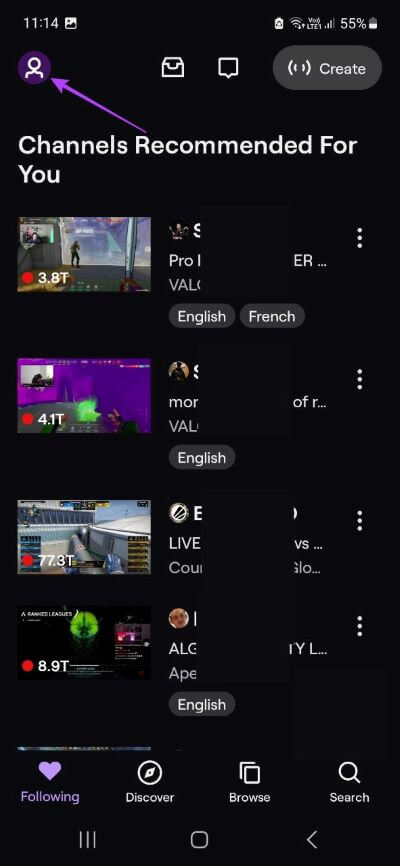
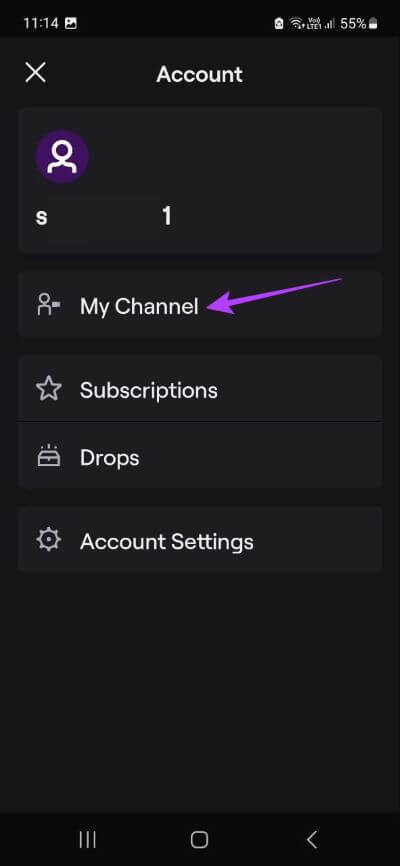
الخطوة 3: هنا ، قم بالتمرير عبر خيارات القائمة واضغط على الدردشة.
الخطوة 4: بمجرد اتصال الدردشة ، انقر فوق شريط النص. ثم اكتب / Raid [اسم القناة التي تريد اقتحامها] واضغط على إدخال.
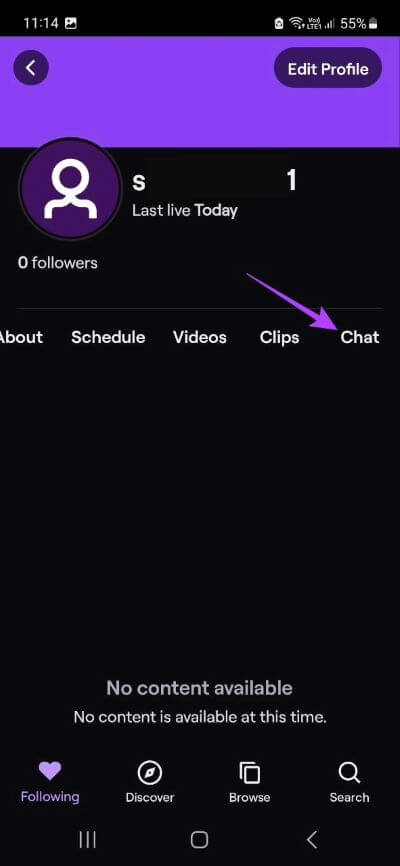
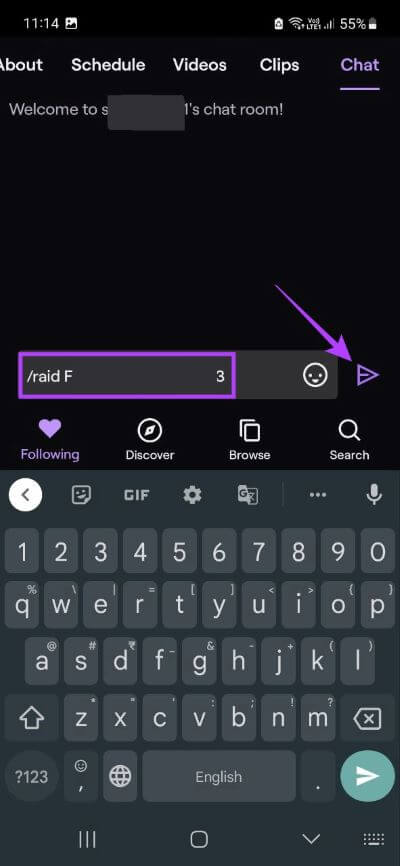
الخطوة 5: بمجرد انتهاء المؤقت ، انقر فوق الخيار “انقر للغارة الآن” أعلى نافذة الدردشة.
الخطوة 6: لإنهاء الغارة ، اكتب / unraid واضغط على إدخال.
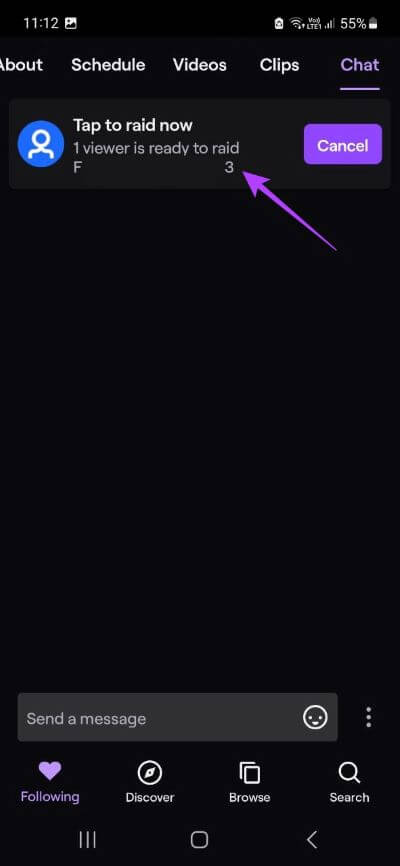
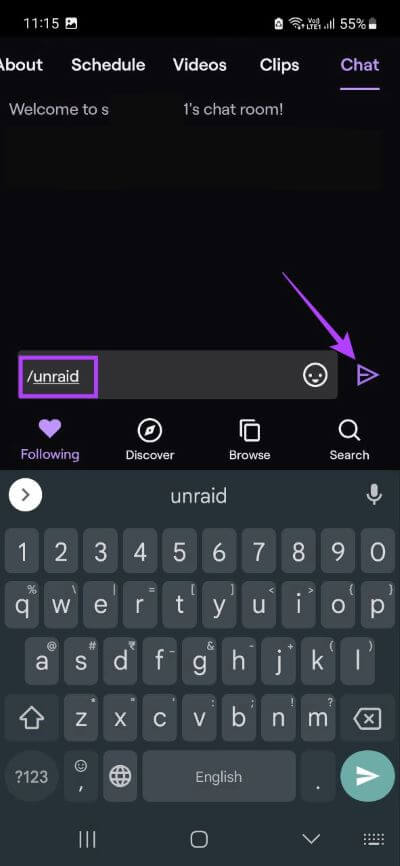
سيؤدي هذا إلى إنهاء الغارة على الفور حتى بعد بدئها.
كيفية مداهمات Raids شخص ما على TWITCH فقط عندما يكون متصلاً بالإنترنت
نظرًا لأن مربع الدردشة لا يفصل بين القنوات المتصلة وغير المتصلة ، فقد تكون هناك أوقات قد ينتهي بك الأمر فيها إلى الإغارة على القنوات غير المتصلة حاليًا. لمنع حدوث ذلك ، يمكنك أيضًا مداهمة شخص ما على Twitch باستخدام لوحة تحكم Creator. إليك الطريقة.
الخطوة 1: افتح Twitch وانقر على أيقونة ملفك الشخصي.
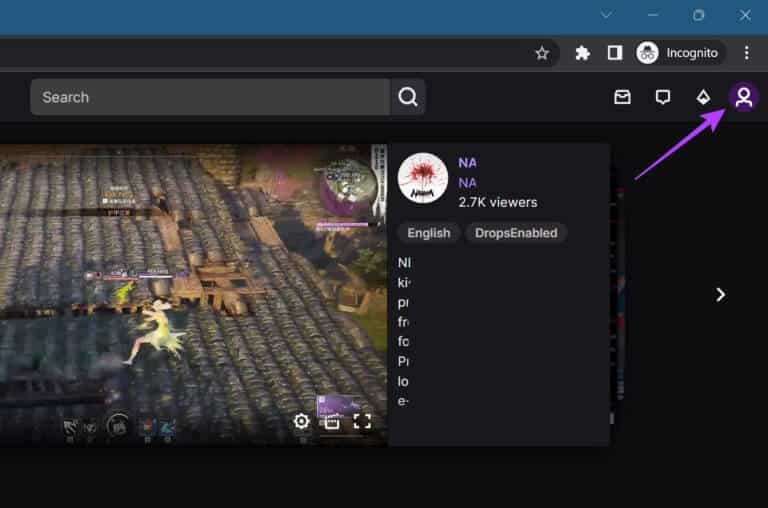
الخطوة 2: بعد ذلك ، انقر فوق Creator Dashboard.
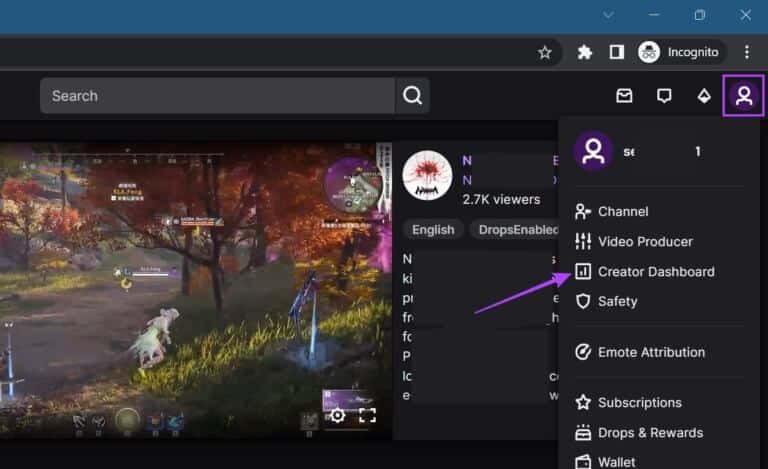
الخطوة 3: هنا ، انتقل إلى الشريط الجانبي للقائمة وانقر على Stream Manager.
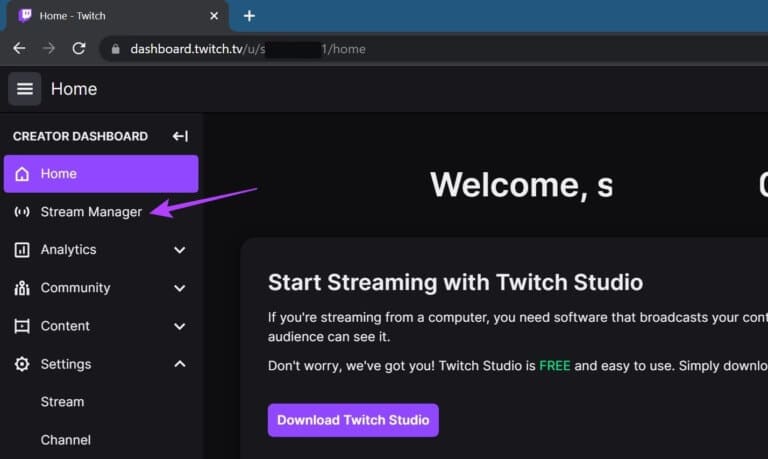
الخطوة 4: انتقل إلى لوحة الإجراءات السريعة على الجانب الأيمن وانقر فوق مربع قناة Raid. هذا سيفتح نافذة منفصلة.
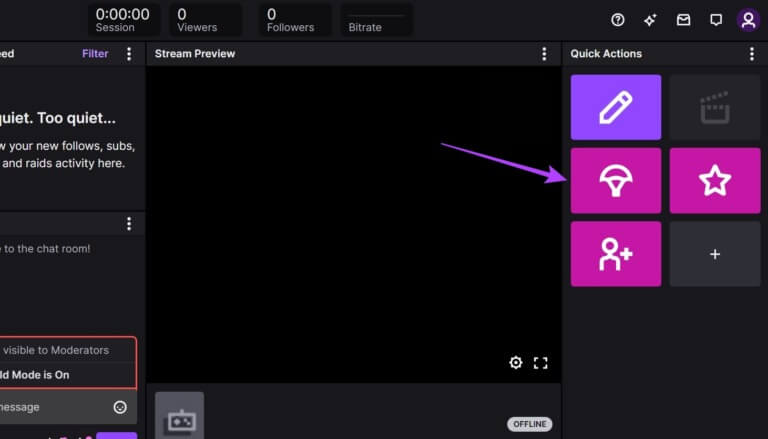
الخطوة 5: في شريط البحث ، اكتب اسم القناة التي ترغب في اقتحامها وانقر عليها من نتائج البحث.
ملاحظة: تأكد من أن القناة التي تبحث عنها متصلة بالإنترنت ، وإلا فلن تظهر في نتائج البحث.
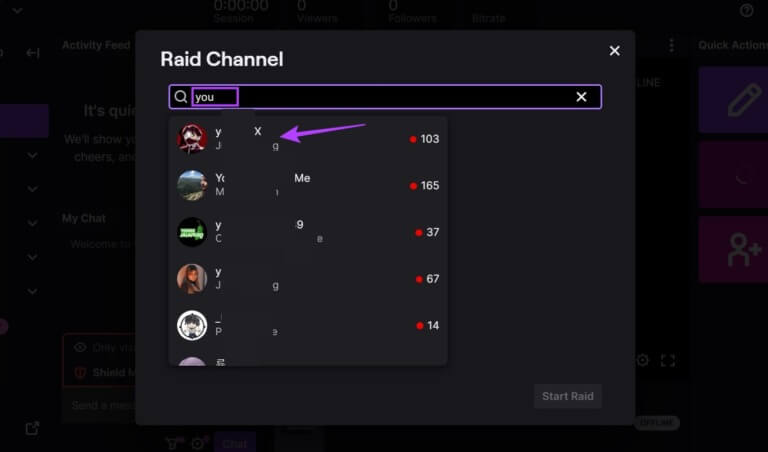
الخطوة 6: انقر فوق Start Raid.
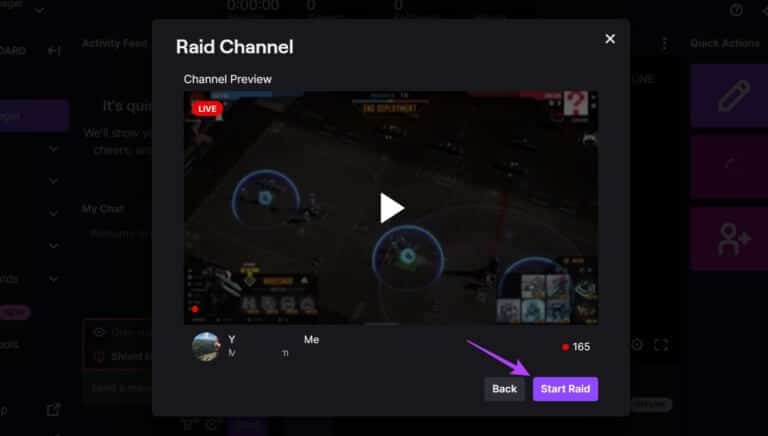
ملاحظة: يمكنك أيضًا النقر فوق “رجوع” إذا كنت ترغب في إيقاف الغارة.
سيبدأ هذا الغارة على القناة المستهدفة.
كيفية إدارة Raids على TWITCH
تمامًا مثل الإغارة على شخص آخر ، يمكن لمستخدمي Twitch الآخرين أيضًا مهاجمتك. ومع ذلك ، إذا كنت لا ترغب في حدوث ذلك ، فقد قام Twitch بتغطيتك. من حظر المداهمات لمدة ساعة واحدة إلى السماح لك بتحديد من يمكنه مهاجمتك ، يتوفر عدد من عناصر التحكم على Twitch لإدارة الغارات. تابع القراءة لمعرفة كيفية استخدامها.
أوقف Raids لمدة ساعة
بخلاف الحظر التام للمداهمات ، تتيح لك ميزة Stop Raids لمدة ساعة واحدة إيقاف المداهمات مؤقتًا على قناتك لمدة ساعة واحدة بالضبط. بمجرد تشغيل عداد الوقت إلى 0 ، يمكن للآخرين مداهمة قناتك مرة أخرى. اتبع الخطوات التالية لإضافة مربع “Stop Raids لمدة ساعة واحدة” إلى لوحة الإجراءات السريعة للوصول إليها بسهولة.
الخطوة 1: افتح Twitch.
الخطوة 2: انقر فوق أيقونة ملف التعريف الخاص بك.
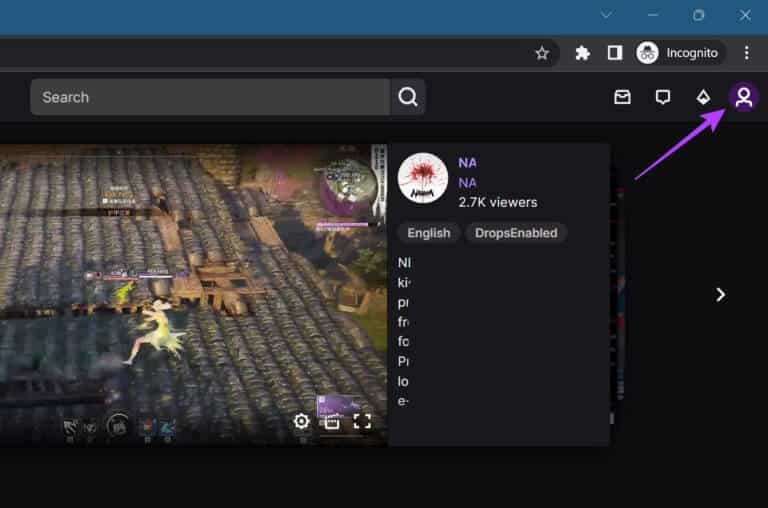
الخطوة 3: بعد ذلك ، انقر فوق Creator Dashboard.
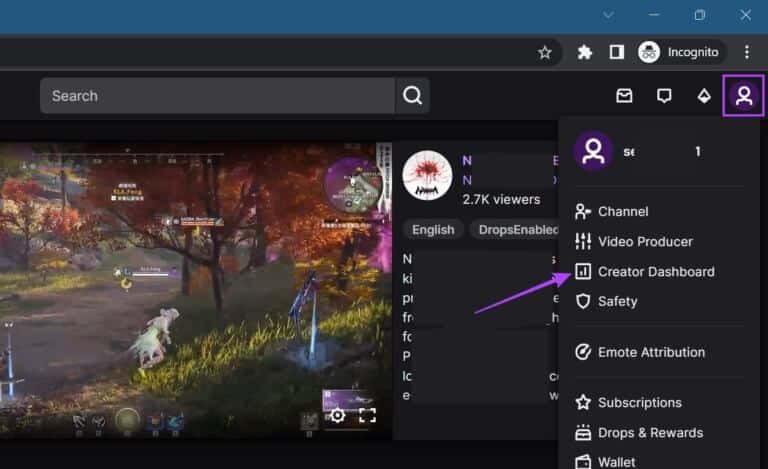
الخطوة 4: اذهب إلى خيارات القائمة وانقر على Stream Manager. سيؤدي هذا إلى فتح لوحة الإجراءات السريعة.
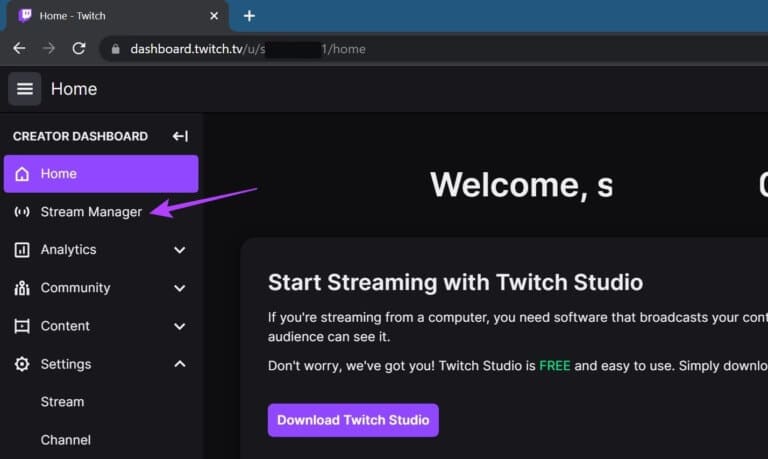
الخطوة 5: في لوحة الإجراءات السريعة ، انقر فوق المربع +.
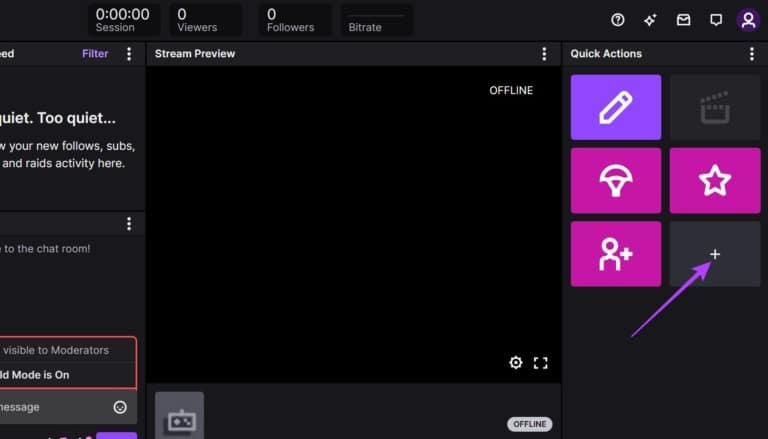
الخطوة 6: قم بالتمرير لأسفل وانتقل إلى مربع “Stop Raids for 1 hour”.
الخطوة 7: بعد ذلك ، انقر فوق + إضافة لإضافة هذا المربع إلى لوحة الإجراءات السريعة.
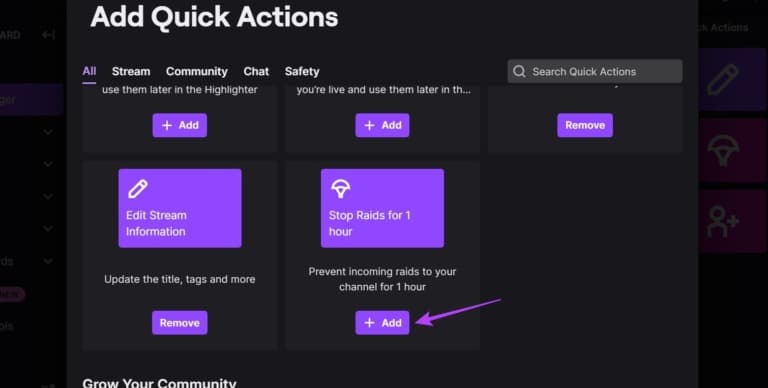
يمكنك الآن إيقاف المداهمات الواردة لمدة ساعة حتى أثناء البث. بينما لا يمكن للآخرين مداهمتك خلال هذا الوقت ، يمكنك قبول طلبات الغارة حتى قبل نفاد العداد.
إدارة Raids باستخدام نافذة الدردشة
باستخدام Stream Manager ، يمكنك أيضًا مراجعة الغارات الأخيرة. وباستخدام نافذة الدردشة ، يمكنك التحكم في كيفية تصرف Twitch Stream إذا قام شخص ما بمداهمتك. إليك الطريقة.
الخطوة 1: في نافذة Stream Manager ، انتقل إلى مربع الدردشة وانقر على أيقونة عجلة مسننة.
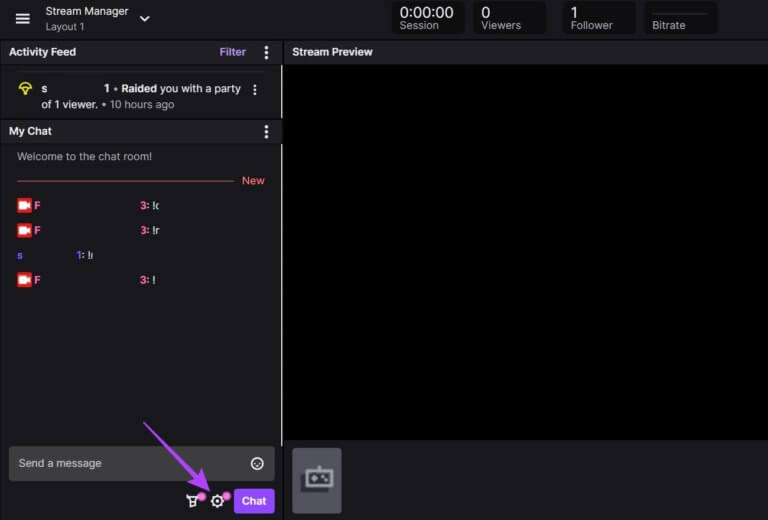
الخطوة 2: قم بالتمرير لأسفل إلى قسم أوضاع القناة.
الخطوة 3: هنا ، باستخدام الإعدادات ، يمكنك إضافة قيود مختلفة إلى قناتك.
- وضع الحماية: سيؤدي تمكين هذا إلى ضمان حمايتك من رسائل الكراهية أو المضايقة. يمكنك أيضًا إضافة مصطلحات وعبارات من شأنها ، عند استخدامها ، حظر المستخدم على الفور.
- Emotes-Only Chat: تجعل هذه الميزة أيضًا من الصعب على أي شخص التصيد أو استخدام لغة قاسية عند ترك تعليقات.
- المتابعون فقط الدردشة: هنا يمكنك تحديد المدة التي قضاها مستخدم معين متابعًا لك قبل أن يُسمح له بامتيازات الدردشة.
- الوضع البطيء: عند التمكين ، فإنه يجعل المستخدمين ينتظرون فترة زمنية معينة بين الرسائل. هذا يساعد في تقليل البريد العشوائي والتصيد داخل نافذة الدردشة. يمكنك تحديد الوقت وفقًا لتفضيلاتك.
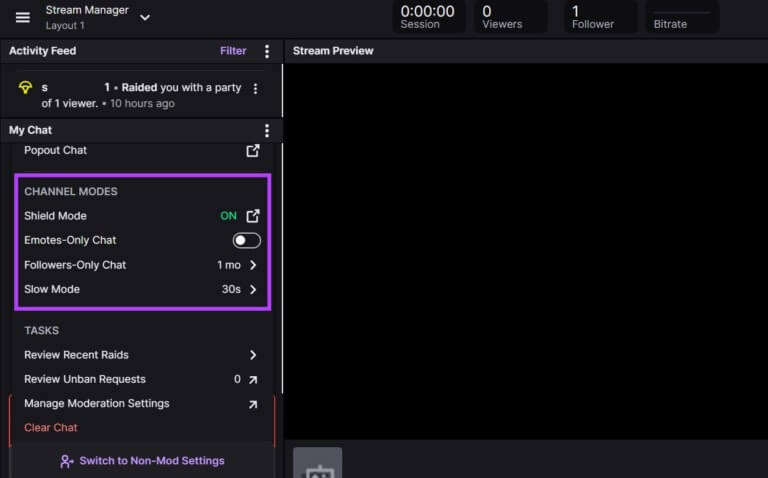
بمجرد الانتهاء ، سيتم تطبيق هذه الإعدادات على الفور على الدردشة الخاصة بك. ومع ذلك ، إذا كنت لا تزال تشعر أن هناك شيئًا ما بشأن القناة التي تداهمك حاليًا ، فيمكنك أيضًا التحقق من عدد المرات التي تمت مداهمتك ومن قبل من.
الخطوة 4: للتحقق ، قم بالتمرير خلال موجز النشاط الخاص بك ومعرفة من قام بمداهمةك ومتى.
الخطوة 5: إذا وجدت أي قنوات مشبوهة ، فانقر فوق أيقونة ثلاثية النقاط.
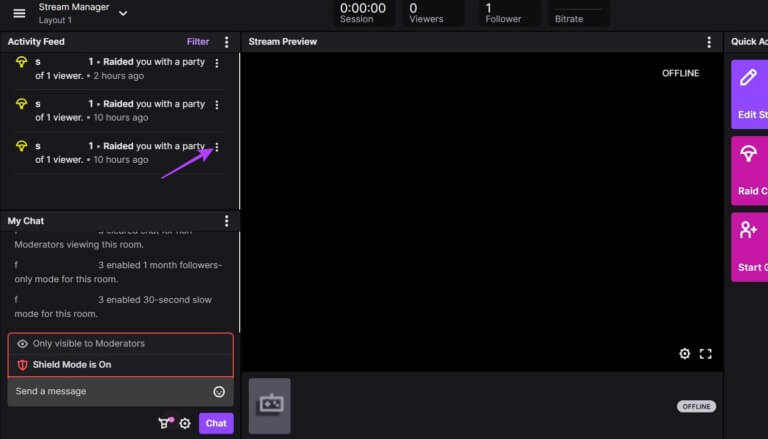
الخطوة 6: هنا ، انقر فوق “تقرير“. سيؤدي هذا إلى إبلاغ Twitch بالقناة لإجراء مزيد من التحقيق.
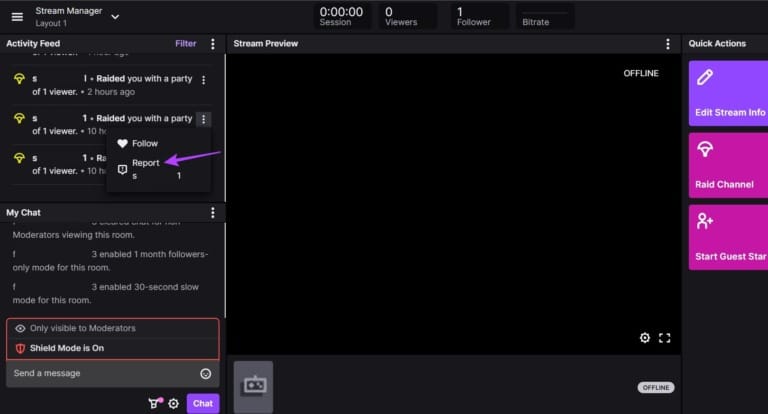
الخطوة 7: بعد ذلك ، انتقل إلى مربع الدردشة في الأسفل واكتب / حظر [اسم القناة التي تريد حظرها] [سبب الحظر] واضغط على إدخال.
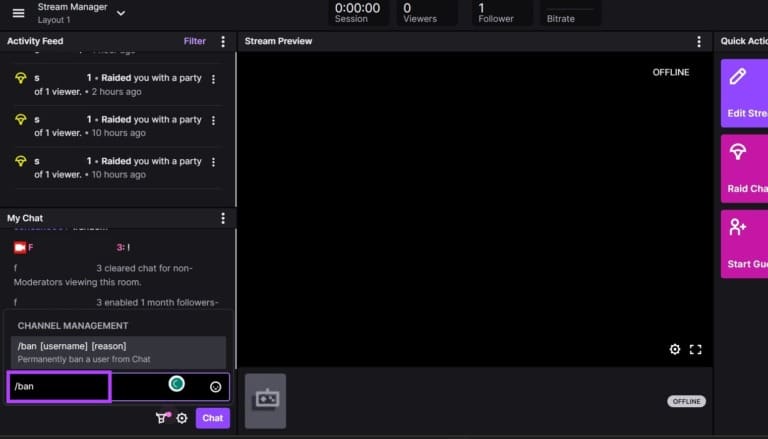
سيؤدي هذا إلى حظر المستخدم بشكل فعال من نافذة الدردشة. يمكنك أيضًا معرفة المزيد حول كيفية حظر شخص ما على Twitch باستخدام تطبيق الهاتف المحمول أو متصفح الويب.
إدارة Twitch Raids باستخدام الإعدادات
يمكنك أيضًا الحصول على عدد من إعدادات Twitch raid الأخرى لإدارتها على حسابك ، بما في ذلك حظر الغارات تمامًا. اتبع الخطوات أدناه للقيام بذلك.
الخطوة 1: افتح Twitch وانقر على أيقونة ملفك الشخصي.
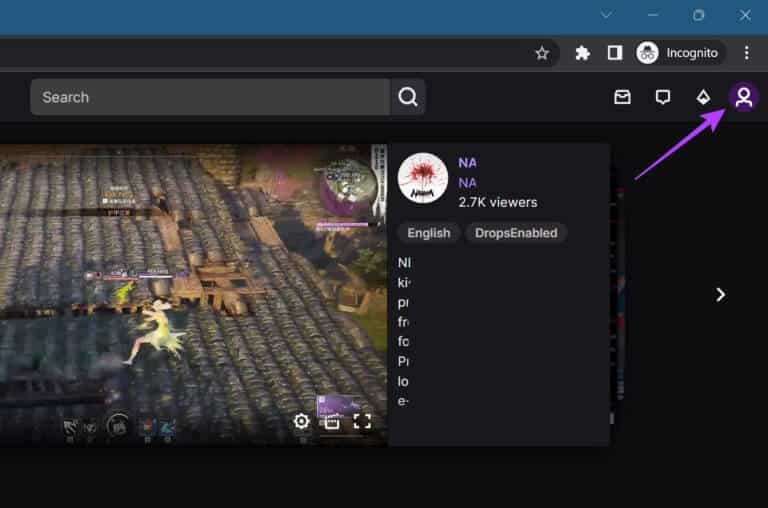
الخطوة 2: بعد ذلك ، انقر فوق Creator Dashboard.
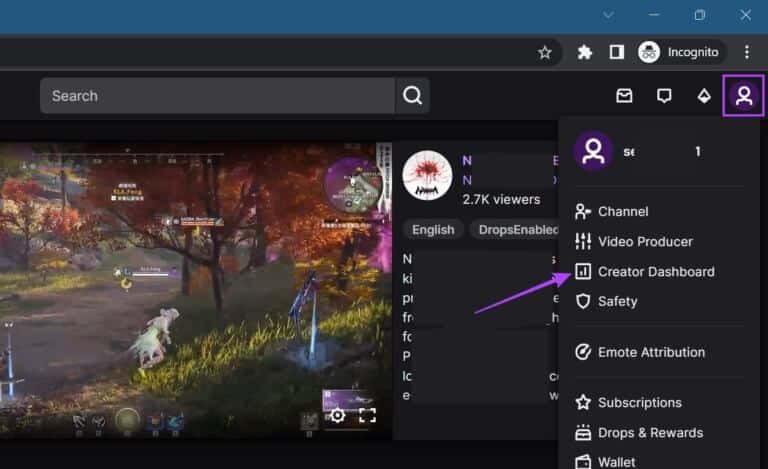
الخطوة 3: من خيارات القائمة ، انقر فوق الإعدادات.
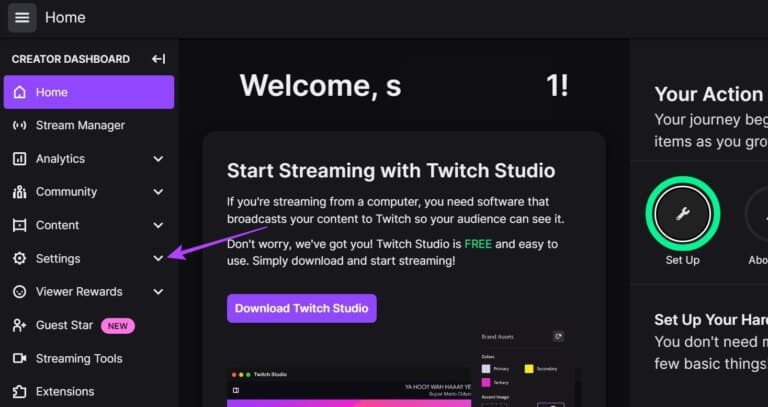
الخطوة 4: بمجرد ظهور الخيارات ، انقر فوق بث.
الخطوة 5: الآن ، قم بالتمرير لأسفل إلى قسم Raid.
الخطوة 6: ضمن قسم “السماح بالـ Raids من القنوات التي تفي بالمتطلبات التالية” ، قم بتعديل متطلبات الحد الأدنى والحد الأقصى لعدد المشاهدين المطلوبين لبدء الغارة. بالإضافة إلى ذلك ، يمكنك أيضًا تحديد عمر الحساب الذي يريد اقتحامك.
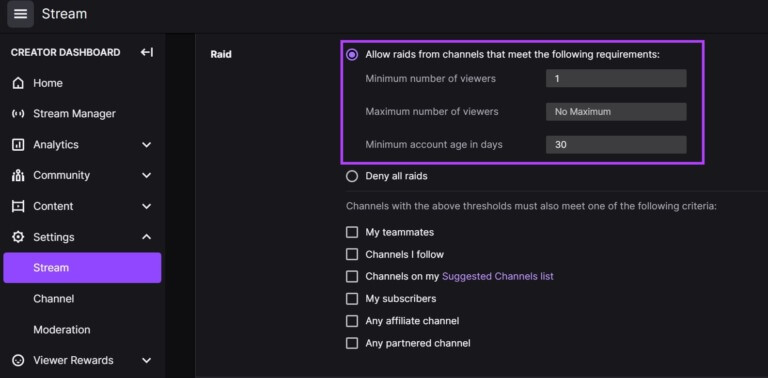
الخطوة 7: بصرف النظر عن هذا ، يمكنك أيضًا وضع معايير إضافية معينة لأولئك الذين يريدون الإغارة عليك.
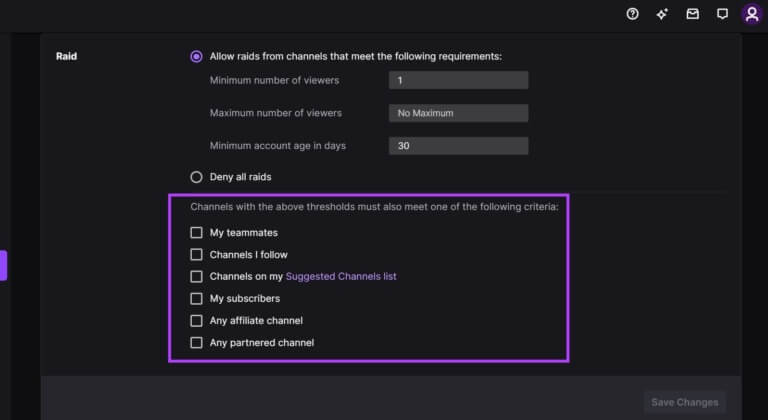
الخطوة 8: ومع ذلك ، إذا كنت ترغب في إيقاف الغارات تمامًا ، فحدد “رفض جميع Raid”.
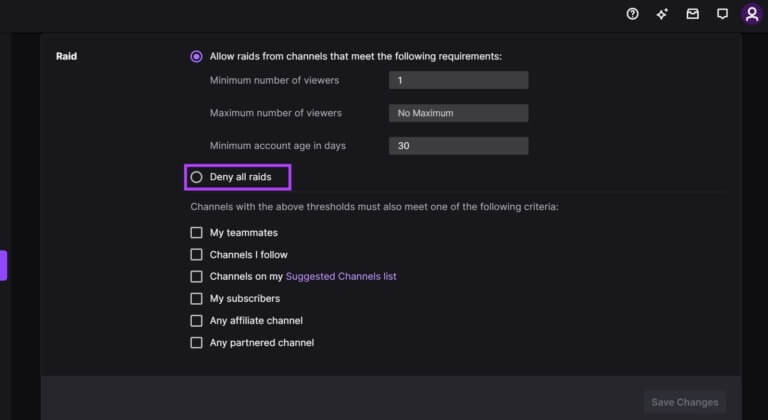
الخطوة 9: بمجرد تحديد الخيارات ذات الصلة ، انقر فوق حفظ التغييرات.
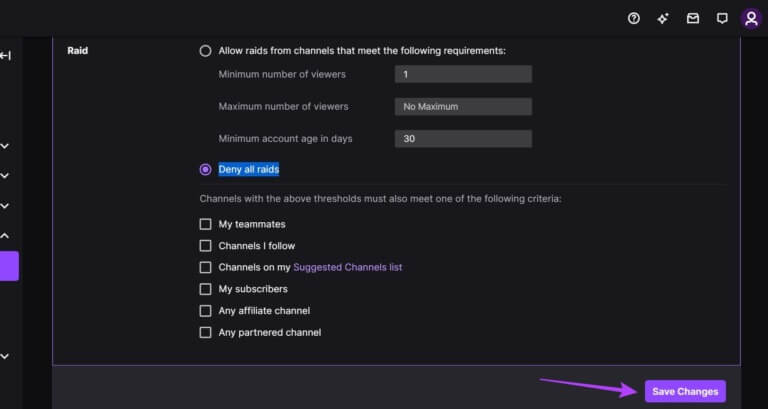
بهذه الطريقة ستكون قادرًا على إدارة كيف يمكن لشخص ما أن يهاجمك على Twitch.
أسئلة وأجوبة لاستخدام RAIDS على TWITCH
1. هل يمكنك مداهمة جميع القنوات على Twitch؟
نعم ، يمكنك مداهمة أي قناة تريدها طالما لم يتم إيقاف المداهمات عليها.
2. هل يمكنني بدء Raid حتى عندما يكون البث المباشر مستمرًا؟
نعم ، يمكنك بدء الغارة حتى عندما تكون على قيد الحياة. في معظم الأوقات ، يغزو Twitch Streamers الآخرين قبل إنهاء البث المباشر الخاص بهم. ومع ذلك ، قد يتمكن المشاهدون القادمون فقط من مشاهدة البث وليس البث المهاجم.
3. هل يمكنك أن تشكر اللافتات على الإغارة؟
نعم ، يمكنك بالتأكيد أن تشكر اللافتات على الإغارة. عادة ما يترك اللافتات رسائل صغيرة تقدم نفسها عند مداهمة. باستخدام نافذة الدردشة في Twitch ، يمكنك نسخ رسائل الغارة وتثبيتها على قناتك مع ملاحظة لها. بالإضافة إلى ذلك ، يمكنك أيضًا استخدام أوامر chatbot مثل! clip و! random لتشغيل مقطع عشوائي من جهاز البث عند مداهمته كبادرة شكر.
Raid شخص ما على TWITCH
كانت هذه كل الطرق للقيام بغارة على Twitch. في حين أن المداهمات طريقة جيدة للمساعدة في بناء مجتمع صحي ، فمن الجيد دائمًا معرفة كيفية الخروج من مجتمع غير مرغوب فيه. يمكنك أيضًا الاطلاع على مقالتنا الأخرى لمعرفة المزيد حول كيفية تغيير لون اسمك على Twitch.
